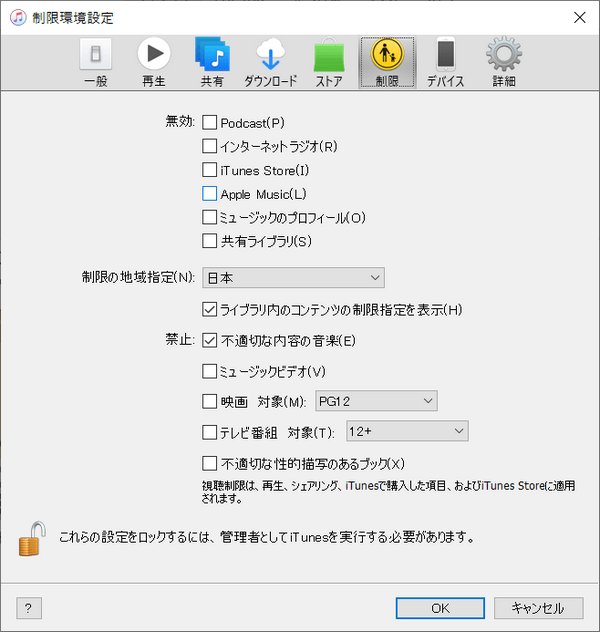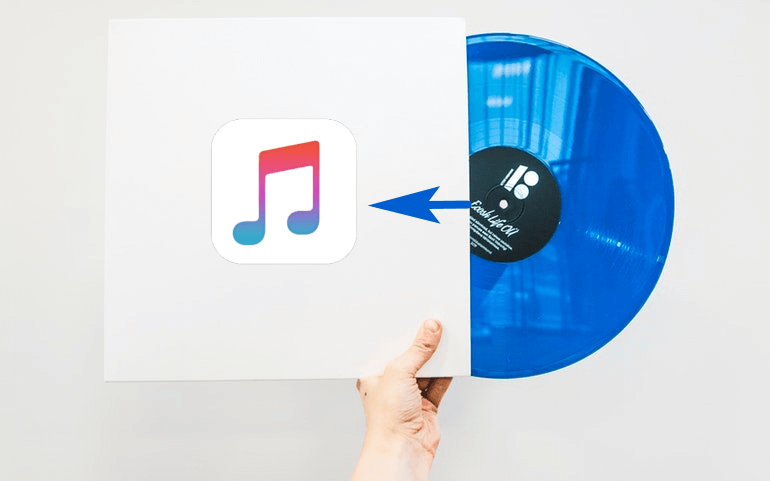
最近、音楽を聴くには、音楽ストリーミングサービス(聴き放題の音楽配信サービス)を使っている人が多いです。音楽ストリーミングサービス間にApple Musicは非常に人気です。
公式の広告によると、Apple Musicで5,000万曲を聴く可能です。これは膨大な曲数ですね!しかし、Apple Musicに再生できない曲や、聞けない曲や、見つけられない曲が多いですね。
困難の対策方法はないだろうかと困っているApple Musicのユーザーたち向けにこちらの記事をおすすめします。この記事には、Apple Music の「この曲は現在この国または地域では入手できません」や「この項目は再生できません」と出たエラーメッセージの解決法をまとめて紹介します。
- Apple Musicに「この項目は再生できません」というエラーが出る場合の対策
- 「この曲は現在、この国または地域では入手できません。」というエラーが起きる時の対処法
Apple Musicに「この項目は再生できません」というエラーが出る場合の対策
一般的に以下の原因によりこの問題が発生します。
- インターネット接続の問題。
- iOSの不具合
- 曲やアルバムが提供終了
- iTunesにデバイスを同期した際エラーが出ました。「ライブラリを同期」の設定が無効になっているかもしれません。
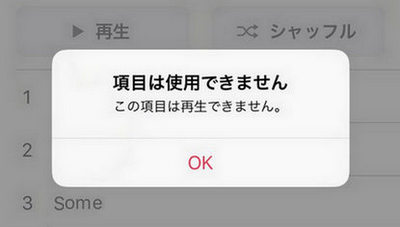
対策1.iPhoneがインターネットに接続されているかどうかを確認
Apple Musicで曲を再生するには、Wi-Fiに接続するかモバイルデータ通信を利用することが必要です。従って、iPhoneがインターネットに接続されているかどうかを確認してください。
対策2.iOSを最新バージョンにアップデート
デバイスのiOSバージョンが古いと、問題がよく発生します。不具合を防ぐために、iOSの最新バージョンまでアップデートしてください。
iPhone上で設定アプリを開き、「一般」>「ソフトウェア・アップデート」で「ダウンロードしてインストール」をタップします。
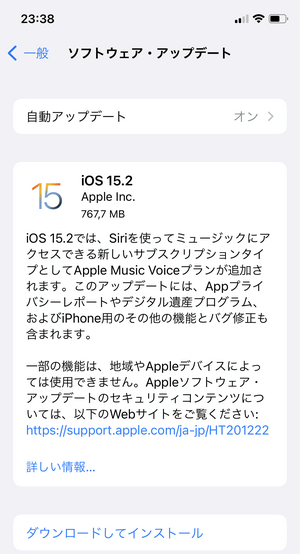
最新バージョンの場合は、「お使いのソフトウェアは最新です。」というメッセージが表示されます。
対策3.パソコンから曲を追加する
アーティストは曲を変更したか、削除した場合もあります。その時は、パソコンから曲を追加することができます。
iTunesとApple Musicの制限
Apple Musicが有効化したデバイスをiTunes経由で全く管理できなくなってしまいます。
iPhoneの概要>「オプション」で「音楽とビデオを手動で管理」にチェックを入れた場合、そのオプションが、Apple Musicに登録した後、「ビデオを手動で管理」に変更されます。
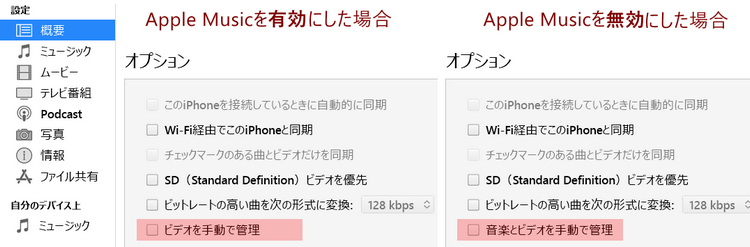
それで、iPhoneの「ミュージック」タブに曲をドラッグ&ドロップしても、曲はデバイスに追加できなくなります。そのうえ、ミュージックやプレイリストの同期もできなくなります。
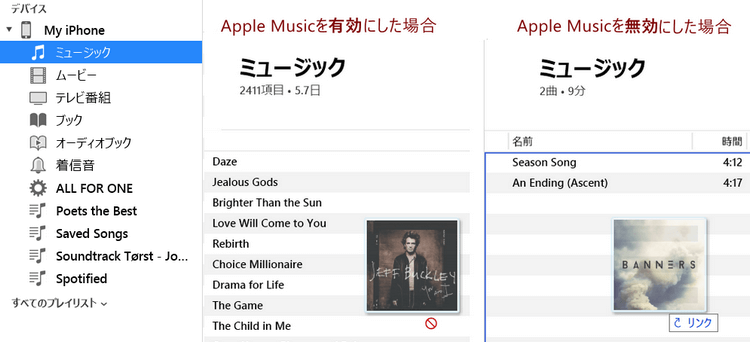
確かにApple Musicに曲を再生する際問題がよく発生されます。ところが、Aplle Musicの代わりにもっと簡単なツールを使えます。音楽をiPhoneに追加するには、CopyTrans Managerという無料のソフトをお勧めします。iTunesができないことはCopyTrans Managerで簡単にできます!
CopyTrans Managerで音楽をiPhoneに追加する方法
iTunesを使わずに、iPhone・iPod・iPadに音楽を簡単に追加したい場合、無料のCopyTrans Managerを使って、任意のパソコンからiPhoneに好きな曲を移動できます。CopyTrans Managerを使用したら、Apple Musicを有効にしたときでも、iPhoneに音楽を追加できます。
CopyTrans Managerで音楽をiPhoneに追加する手順は下記に紹介します:
- CopyTrans Managerをこちらからダウンロードします:
- プレイリストを作成します。ライブラリ直接に曲をドラッグ&ドロップすることもできます。
- 曲またはフォルダ全体をCopyTrans Manager画面にドラッグ&ドロップします。
- 好きなようにプレイリストのコンテンツを整理し、「アップデート」をクリックします。
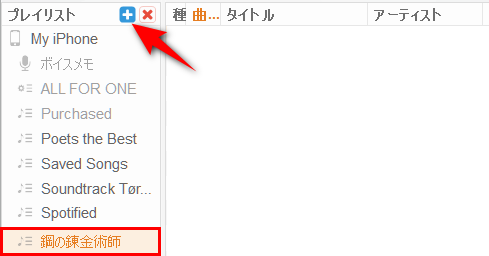
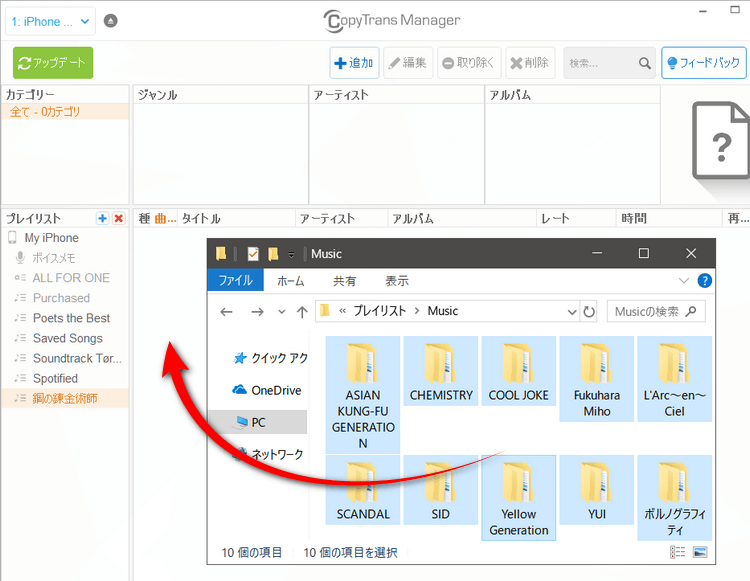
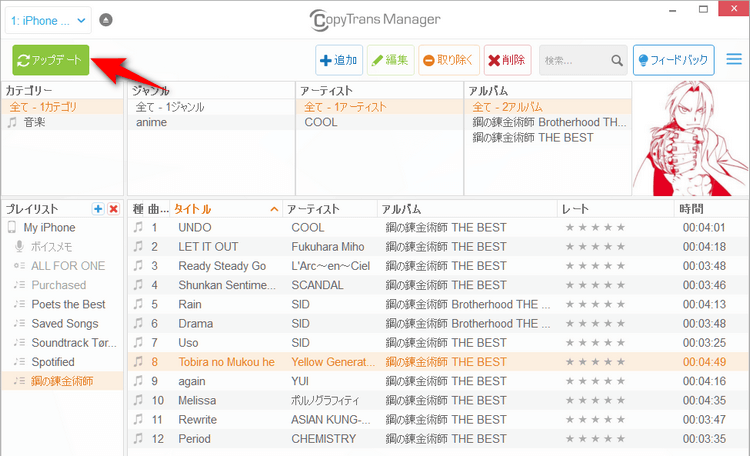
ここで音楽は簡単にiPhoneへ移動されました!

パソコンからiPhoneに音楽を追加するだけでなく、iPhoneからパソコンにもiTunesを使わずに音楽を移動したい場合、CopyTransというソフトを使えます。CopyTransにはiTunesに全ての項目をバックアップするスマートバックアップと、デバイスの好きな項目を選んでパソコン上の任意の場所にバックアップするマニュアルバックアップもあります。
CopyTransをダウンロード対策4.ライブラリの同期を有効にする
「ライブラリを同期してください。」というメッセージが表示される場合は、下記のことを試してください。
iPhoneで「設定」を開いて、「ミュージック」>「ライブラリを同期」を有効にしてください。
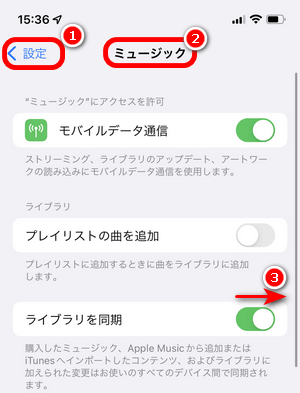
「この曲は現在、この国または地域では入手できません。」というエラーが起きる時の対処法
いくつかの曲を再生しようとしたときに「この曲は現在、この国または地域では入手できません。」というエラーが出てしまいました。
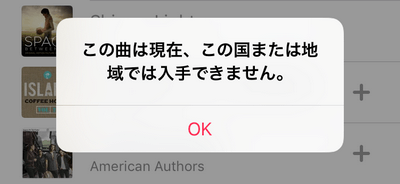
確かに、Apple Musicを使ってみたら、好きなバンドの曲がないし、一部の曲はグレーで表示されて開けないし、再生できない可能性があります。曲を選択して再生しようと思ったのに、「この曲は現在この国または地域では入手できません」と言うエラーが出て、曲を聴けません。
Apple Music経由で人気な曲のリミックス、ローカルバンドで作った曲、ローカルポッドキャストやその他の種類のコンテンツを入手できない場合があります。または、地域の制限で入手した曲を再生できません。その他にApple Musicに登録すると、パソコンからiPhoneに曲を追加できなくなります。
「この曲は現在、この国または地域では入手できません。」というエラーが出たら、次の解決方法を試してみてください。
対策1.iPhoneを再起動
何か問題が起きたときに、デバイスの再起動を試すことができます。iPhoneを再起動すると、様々なiPhoneの不具合が修正される可能性があります。ある状況で役に立つ簡単な解決法です。
iPhoneを再起動する方法は、「iPhone, iPod touch, iPadを再起動する方法」をご参照ください。
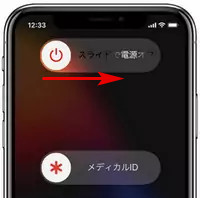
対策2.インターネット接続を切って、もう一度接続
もう一つ試すべきことはWi-Fiをオフにしてまたオンにすることです。「設定」>「Wi-Fi」で「Wi-Fi」を無効にして、30秒ほど待っていて、また有効にします。
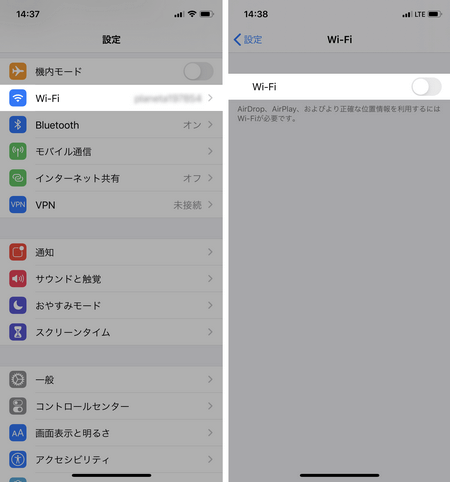
対策3.聴けない曲を削除して、もう一度追加
問題がある曲を削除してから、再度追加してみてください。
対策4.同じApple IDで再ログイン
ある場合にログアウトして再ログインすることが問題を解決できるので、同じApple IDでiTunesやApple Musicなどに再ログインしてください。
- 設定アプリを開いて、「Apple ID」>「iTunesとApp Store」の順にタップします。自分のApple IDをタップして「サインアウト」を選択します。
- iPhoneを再起動します。
- 「設定」>「Apple ID」で再度Apple IDアカウントにログインします。

対策5.iTunesとiOSのバージョンを最新にアップデート
エラーが起きたという警告のとき、iTunes及びiOSを最新バージョンに更新してください。
先ずiTunesを最新バージョンにアップデートしましょう。
- デスクトップ版のiTunesを更新:
- iTunesを起動します。
- メニューで「ヘルプ」をクリックします。
- 「更新プログラムを確認」を選択します。そしたらiTunesは自動的にアップデートをします。それとも「このバージョンは最新バージョン」という通知が出てきます。
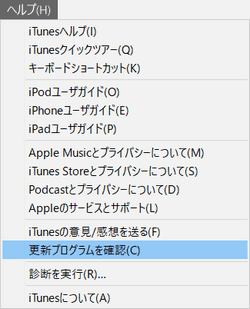
- マイクロソフト版のiTunesの場合は、最新バージョンがリリースされたとき、自動的にアップデートされます。更新されなかったら、iTunesのアップデートがないかとMicrosoft Storeで確認もできます。
iOSバージョンを更新するために、iPhone上で設定アプリを開き、「一般」>「ソフトウェア・アップデート」で「ダウンロードしてインストール」をタップします。
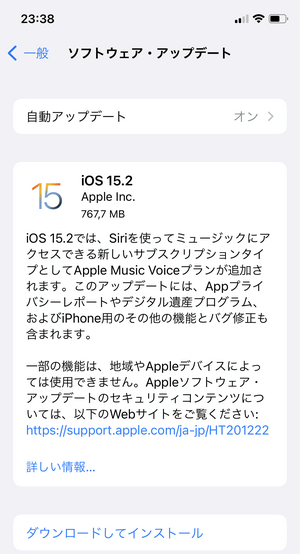
最新バージョンの場合は、「お使いのソフトウェアは最新です。」というメッセージが表示されます。
対策6.iTunesで地域の設定を変更
それでも問題を解決できない場合は、iTunesで地域の設定を変更してみてください。そのために、iTunesメニューでの「編集」>「環境設定」>「制限」タブでの「制限の地域設定」を確認してください。「制限の地域指定」は「日本」ではない場合、「日本」に変更してください。